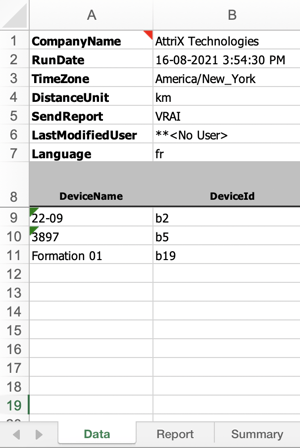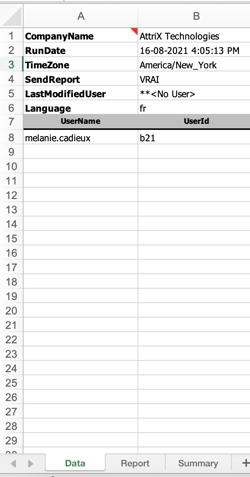Intégration : trouver le ID d'un utilisateur/véhicule
Lors d'une intégration avec certains systèmes externes, un des champs requis est l'ID des utilisateurs ou des véhicules. Deux options sont disponibles.
Pour trouver un ID manuellement (utilisateur ou véhicule)
Véhicules
Pour exporter l'ID d'un véhicule, dans MyGeotab sous la section Véhicules & actifs, glisser la souris sur l'actif que vous cherchiez l'ID. Dans le coin inférieur gauche, l'ID du véhicule sera indiqué. 
Utilisateurs
Pour exporter l'ID d'un utilisateur, dans MyGeotab sous la section Personnes > Utilisateurs et chauffeurs, glisser la souris sur l'utilisateur que vous cherchiez l'ID.
Dans le coin inférieur gauche, l'ID de l'utilisateur sera indiqué. 
Exporter l'ID de tous les utilisateurs / véhicules
Pour exporter l'ID de tous les véhicules ou tous les utilisateurs, vous devez exporter un rapport en format Excel. Pour exporter le rapport, dans MyGeotab sous l'onglet souhaité, appuyer sur Rapport et sélectionner Avancé.
Par exemple pour les véhicules : 
Une fois le rapport Excel téléchargé et ouvert.
- Avec le clic secondaire de la souris, appuyer sur l'onglet Report.
- Appuyer sur Afficher
- Afficher l'onglet Data et appuyer sur OK
- Depuis l'onglet Data, les ID des véhicules ou utilisateurs sera indiqué.